excel 2019教程
- 1.Excel 2019 基本操作 ——制作产品记录清单
- 1.1.工作簿的基本操作
- 1.2.工作表的基本操作
- 1.3.输入产品记录清单内容
- 1.4.冻结工作表窗口
- 1.5.快速填充表格数据
- 1.6.单元格的操作
- 1.7.行和列的基本操作
- 技巧一:移动与复制单元格的技巧
- 技巧二:隐藏工作表中其余不用的单元格
- 2.工作表的修饰— 制作公司值班表
- 2.1.对公司值班表的分析
- 2.2.美化公司值班表
- 2.3.设置对齐方式
- 2.4.设置边框线
- 2.5.套用单元格样式
- 2.6.快速使用表格样式
- 技巧一:在 Excel 中绘制斜线表头
- 技巧二:Excel 自动换行技巧
- 3.公式和函数的应用——设计 公司员工工资计算表
- 3.1.员工工资计算表的必备要素
- 3.2.公式的应用
- 3.3.认识函数
- 3.4.输入函数并自动更新工资
- 3.5.奖金及扣款数据的链接
- 3.6.计算个人所得税
- 3.7.计算个人应发工资
- 3.8.其他常用函数
- 3.9.Excel 2019 新增函数的 应用
- 技巧一:同时计算多个单元格数值
- 技巧二:大小写字母转换技巧
- 4.Excel 数据管理与分析 ——分析学生成绩汇总表
- 4.1.设计成绩汇总表
- 4.2.排序数据
- 4.3.筛选数据
- 4.4.设置数据的有效性
- 4.5.数据的分类汇总
- 4.6.使用图表进行分析
- 技巧一:对同时包含字母和数字的文本进行排序
- 技巧二:巧用漏斗图分析用户转化的情况
- 5.数据透视表/图的应用—— 制作年度产品销售额数据透 视表及数据透视图
- 5.1.数据准备及需求分析
- 5.2.创建年度产品销售额透视表
- 5.3.编辑数据透视表
- 5.4.美化数据透视表
- 5.5.创建年度产品销售额透视图
- 5.6.编辑数据透视图
- 5.7.美化数据透视图
- 技巧一:移动数据透视表
- 技巧二:将数据透视表转换为静态图片
- 6.查看与打印工作表———公司年销售清单
- 6.1.分析与设计公司年销售清单
- 6.2.使用视图方式查看
- 6.3.对比查看数据
- 6.4.查看其他区域的数据
- 6.5.安装打印机
- 6.6.设置打印页面
- 6.7.打印工作表
- 技巧一:显示未知的隐藏区域
- 技巧二:打印行号、列标
与数据透视表一样,数据透视图也是交互式的。当改变相关联的数据透视表中的字段布局或数据时,数据透视图也会随之变化。
创建数据透视图的方法有两种,一种是直接通过数据表中的数据创建数据透视图,另一种是通过已有的数据透视表创建数据透视图。
9.5.1 通过数据区域创建数据透视图
通过数据区域创建数据透视图的具体操作步骤如下。
1 单击【数据透视图】 按钮
单击【插入】选项卡下【图表】组中的【数据透视图】按钮 (见下页图)。
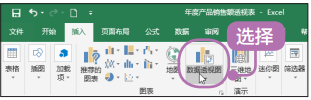
2 设置数据源
弹出【创建数据透视表】对话框,设置数据源,单击【确定】按钮(见下图)。
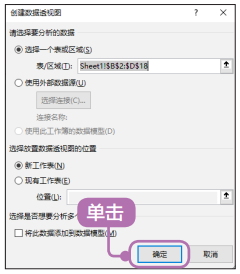
3 数据透视表的编辑界面
弹出数据透视表的编辑界面,工作表中会出现“图表 1”和“数据透视表 1”,在其右侧出现【数据透视图字段】任务窗格(见下图)。
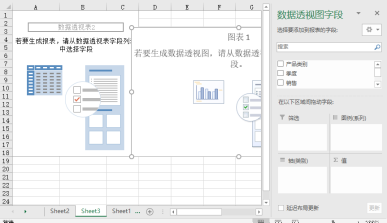
4 完成创建
在【选择要添加到报表的字段】列表框中勾选要添加到视图的字段,即可完成数据透视图的创建(见下图)。
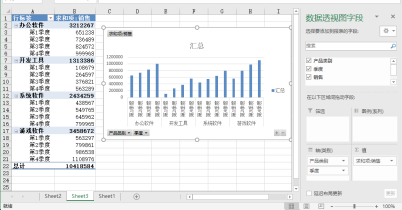
9.5.2 通过数据透视表创建数据透视图
通过数据透视表创建数据透视图的具体操作步骤如下。
1 选择图表类型
选择前面创建的透视表, 单击【分析】选项卡下【工具】组中的【数据透视图】按钮,弹出【插入图表】对话框。选择柱形图图表类型,单击【确定】按钮(见下图)。
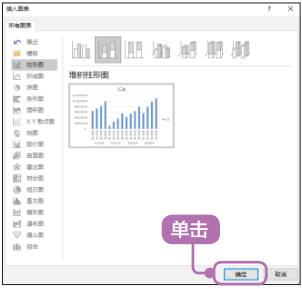
2 创建数据透视图
创建一个数据透视图,如下图所示。
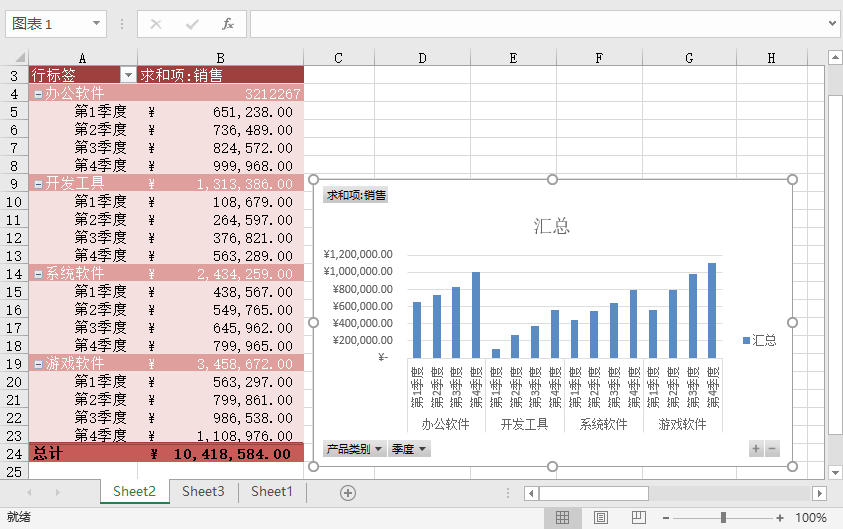
© 2025 Copyright: kuaikuaixuan.com
京ICP备14015652号-3
网址导航